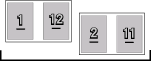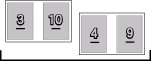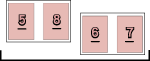Especificar el modo de color por capítulos
Puede configurar los ajustes del modo de color para el capítulo especificado de una manera distinta a la del documento completo.
|
NOTA
|
|
La configuración del modo de color se prioriza en el orden página > capítulo > documento.
Si la impresora Canon seleccionada en [Impr.] no es compatible con la impresión en color, no se podrá especificar el modo de color por capítulos.
Esta función solo se puede utilizar si selecciona una impresora Canon y la casilla [Usar conf. impr. de Editor] en la pestaña [Config. Impresión] de la Ventana Detalles, el comando de la cinta o el botón de herramienta.
Si cancela la selección de la casilla [Aplic. conf. color a vista prelim.] de la pestaña [Config. Impresión] de la Ventana Detalles, el comando de la cinta o el botón de herramienta, la vista preliminar se muestra en color aunque el modo de color esté establecido en [Blanco y negro].
Para obtener más información acerca de cómo configurar el modo de color para todo el documento, consulte la siguiente sección.
El modo de color también se puede establecer para páginas específicas. Para obtener más información, consulte:
Para obtener más información acerca de cómo cancelar las opciones de configuración por capítulo, consulte la siguiente sección.
|
1.
Seleccione  (Capítulo) en un capítulo para especificar los ajustes del modo de color en la pestaña [Árbol de páginas] de la Ventana de navegación.
(Capítulo) en un capítulo para especificar los ajustes del modo de color en la pestaña [Árbol de páginas] de la Ventana de navegación.
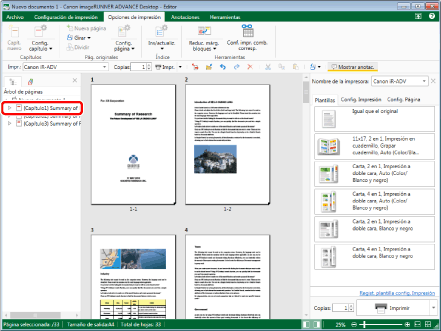
|
NOTA
|
|
Si no aparece la pestaña [Árbol de páginas] en la Ventana de navegación, consulte:
|
2.
Haga clic en  para
para  (Config. capítulo) en la cinta.
(Config. capítulo) en la cinta.
 para
para  (Config. capítulo) en la cinta.
(Config. capítulo) en la cinta.O siga uno de los pasos que se describen a continuación.
Haga clic en  para
para  (Config. capítulo) en la cinta y seleccione [Configuración del capítulo].
(Config. capítulo) en la cinta y seleccione [Configuración del capítulo].
 para
para  (Config. capítulo) en la cinta y seleccione [Configuración del capítulo].
(Config. capítulo) en la cinta y seleccione [Configuración del capítulo].Haga clic en  (Config. capítulo) en la cinta.
(Config. capítulo) en la cinta.
 (Config. capítulo) en la cinta.
(Config. capítulo) en la cinta.Haga clic con el botón derecho del ratón y seleccione [Configuración del capítulo]
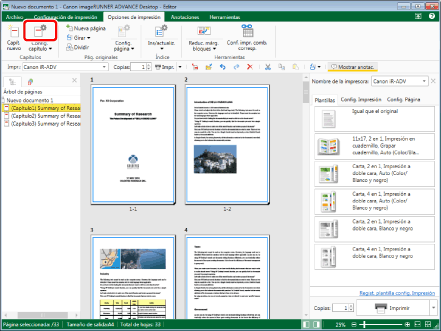
Aparecerá el cuadro de diálogo [Configuración del capítulo].
|
NOTA
|
|
Si los comandos no aparecen en la cinta de Desktop Editor, siga uno de los pasos indicados a continuación para visualizarlos.
Esta operación también puede realizarse con los botones de herramienta de la barra de herramientas. Si no se muestran botones de herramienta en la barra de herramientas de Desktop Editor, consulte la siguiente información para visualizarlos.
|
3.
Seleccione la casilla de verificación [Especificar modo de color para el capítulo seleccionado] en la pestaña [Configuración de impresión].
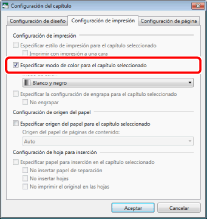
4.
Seleccione el modo de color a establecer en la lista desplegable [Modo de color].
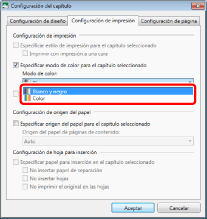
5.
Haga clic en [Aceptar].
El icono de capítulo mostrado en la pestaña [Árbol de páginas] de la Ventana de navegación cambia a  y el nombre del capítulo cambia a azul.
y el nombre del capítulo cambia a azul.
|
NOTA
|
|||||||||||
|
Si se ha establecido [Auto (Color/Blanco y negro)] para el modo de color de todo el documento, aparece un mensaje solicitando que cambie el modo de color de todo el documento a [Color]. Confirme el mensaje y haga clic en [Si].
Los ajustes de modo de color varían en función del tipo de impresora seleccionada en [Impr.].
Si se establece la impresión de cuadernillo al cambiar el modo de color por capítulos, es posible que también cambie el modo de color de las páginas de los capítulos cuyos ajustes no se han editado.
Si el documento original está compuesto por tres capítulos/12 páginas y el modo de color del tercer capítulo se establece en [Blanco y negro], las páginas en la misma hoja de papel que el tercer capítulo también se imprimen como [Blanco y negro].
|
|||||||||||